Sådan installeres Chrome på OpenSUSE Tumbleurt eller spring 15
Google Chrome er en populær bro. ser udviklet fra Chromium; vi kan installere det på næsten alle større operativsystemer som f.eks. En af hovedårsagerne til, at folk bruger det på grund af det miljø, det har skabt. Vi kan synkronisere vores historie, adgangskode, Tilføjelser og andre værktøjer, der er installeret på den på tværs af systemerne, inklusive Android og iOS (tilføjelser understøttes ikke i mobiltelefoner).
så hvis du vil hente Google Chrome på din openSUSE-Tumbleurt eller Leap 15-Linje inklusive ældre version som Leap 42.1 og 42.2 & Enterprise SUSE. Så her er tutorial om det.
- Installer Google Chrome openSUSE Leap eller Tumbleurt
- Trin 1: Åbn Kommandoterminal
- Trin 2: Tilføj Chrome-lager i OpenSUSE
- Trin 3: Tilføj Googles offentlige underskriftsnøgle
- Trin 4: Opdater systemet
- Trin 5: kommando til at installere Chrome på OpenSUSE
- Trin 6: Kør bro. ser
- Installer Chrome ved hjælp af grafisk brugergrænseflade
Installer Google Chrome openSUSE Leap eller Tumbleurt
der er to måder at installere Chrome på systemet, den ene er ved at tilføje sit officielle arkiv, og den anden er ved at hente RPM-pakkerne direkte fra den officielle hjemmeside. Vi vil vise begge metoder.
Trin 1: Åbn Kommandoterminal
for at tilføje repo er vi nødt til at åbne terminal på linjen, således enten gå til applikationer og søge efter kommandolinjeværktøjet der eller blot bruge tastaturgenvejen, dvs.CTRL+Alt+T.
Trin 2: Tilføj Chrome-lager i OpenSUSE
næste trin er at tilføje det officielle lager af Chrome i SUSE Lini ved hjælp af dets pakkehåndteringsværktøj kaldet SYPPER.
således er her kommandoen til at gøre det:
sudo zypper ar http://dl.google.com/linux/chrome/rpm/stable/x86_64 Google-Chrome
udgangen til ovenstående kommando:
Adding repository 'Google-Chrome' ................................................................................Repository 'Google-Chrome' successfully addedURI : http://dl.google.com/linux/chrome/rpm/stable/x86_64Enabled : YesGPG Check : YesAutorefresh : NoPriority : 99 (default priority)Repository priorities are without effect. All enabled repositories share the same priority.:~>
Trin 3: Tilføj Googles offentlige underskriftsnøgle
for at sikre, at uanset hvilke pakker vi skal hente, ikke ændres og hentes fra den oprindelige kilde, har systemet brug for en GNU Privacy Guard (GPG) signerede nøgler, der er svedet til Google-pakkerne.
wget https://dl.google.com/linux/linux_signing_key.pubsudo rpm --import linux_signing_key.pub
Trin 4: Opdater systemet
når vi har tilføjet repoen, er vi nødt til at informere systemet om, at vi har tilføjet et nyt bro.ser-lager og skyl cachen for at genopbygge den igen. Derfor ville det efter det være i stand til at hente pakkerne og opdateringerne fra den pågældende repo. Så gør det samme ved hjælp af nedenstående kommando.
sudo zypper update
eller
sudo zypper ref
Trin 5: kommando til at installere Chrome på OpenSUSE
efter at have fulgt ovenstående trin betyder det ikke noget, at du er på Tumbleurt/Spring 15/14 eller bruger Enterprise-versionen af SUSE, den givne kommando henter pakkerne og installerer Chrome på dit system.
sudo zypper install google-chrome-stable
udgangen til ovenstående kommando:
Loading repository data...Reading installed packages...Resolving package dependencies...The following NEW package is going to be installed:google-chrome-stable1 new package to install.Overall download size: 63.7 MiB. Already cached: 0 B. After the operation, additional 224.4 MiB will be used.Continue? (y):
(valgfrit) hvis du vil have en udvikler eller betaversion til bro. ser her er kommandoerne:
sudo zypper in google-chrome-beta
sudo zypper in google-chrome-unstable
Trin 6: Kør bro. ser
gå nu til applikationer og skriv chrome, klik på ikonet og start surfing.
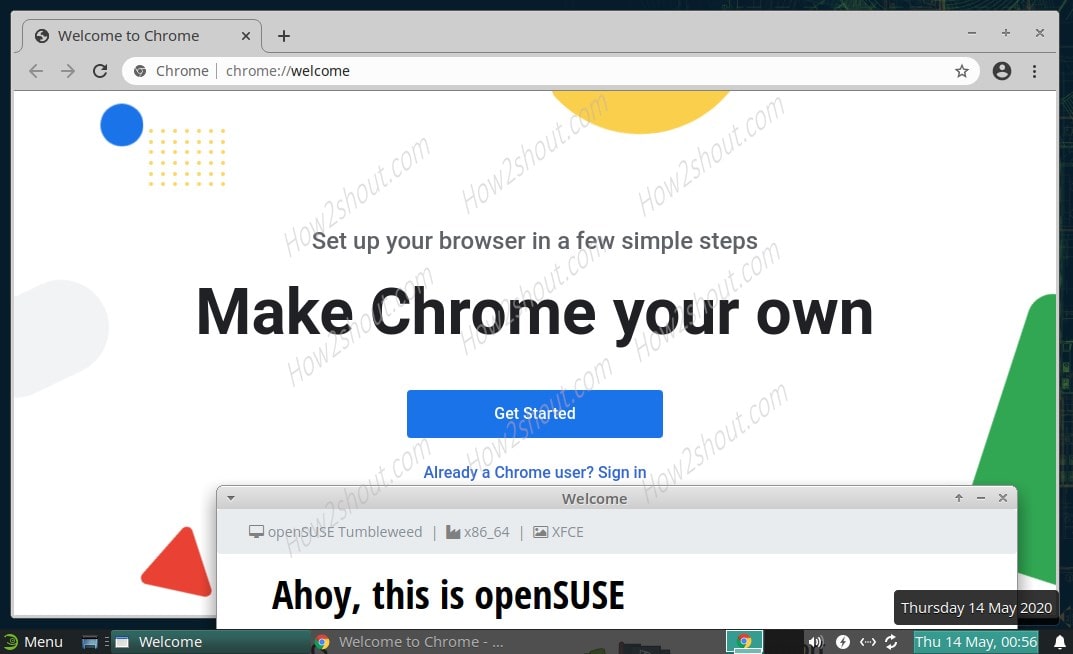
Installer Chrome ved hjælp af grafisk brugergrænseflade
- den anden metode, hvis du ikke vil tilføje lageret i openSUSE og følge alle ovenstående trin manuelt. Så bare gå til Google.com/chrome.
- Klik på knappen Hent.
- Vælg RPM pakker 64-bit indstilling og klik på Accepter og installer.
- det vil bede dig om at åbne pakken som standard med yast2-programadministratoren, lad det være sådan og klik på OK-knappen.
- efter overførslen åbnes yast2-programadministratoren og beder dig om at indtaste brugeradgangskoden.
- lederen giver dig installationsoversigten, tryk på knappen Accepter.
- vent et par minutter, Chrome vil være på dit system.

Hent Chrome til Linco

Vælg YaST 2 Program manager for at installere chrome

indtast brugeradgangskode

Accepter automatisk GUI installation af Google

Installation vellykket af chrome til tumbleurt og spring
så dette var den hurtige tutorial om Chrome-installationen i OpenSUSE, hvis du vil have Chromium i stedet, behøver du ikke tilføje noget. Simpelthen i din kommando terminal type:
sudo zypper install chromium
andre vejledninger:
- installer Virtualboks på openSUSE & Spring
- Hent Debian-server på Vinduer 10 uden Virtualboks